- May -akda Jason Gerald [email protected].
- Public 2023-12-16 11:43.
- Huling binago 2025-01-23 12:49.
Hinahayaan ka ng Adobe Acrobat na paikutin ang mga pahina sa isang PDF file na may kaunting pag-click lamang. Ang cool na tampok na ito ay magagamit sa lahat ng mga pinakabagong bersyon ng Acrobat. Basahin ang artikulong ito upang malaman kung paano paikutin ang mga pahina sa Adobe Acrobat.
Hakbang
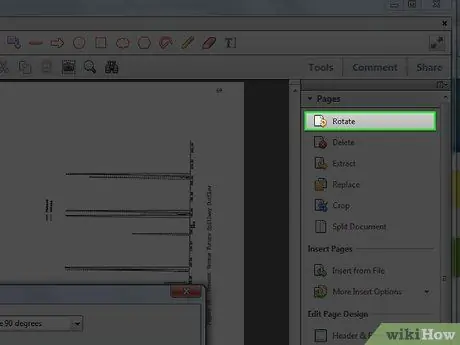
Hakbang 1. Buksan ang dialog box ng Iikot ang Mga Pahina sa pamamagitan ng pagsunod sa isa sa mga sumusunod na pamamaraan:
- I-click ang menu ng Mga Tool> Mga Pahina> Paikutin.
- Mula sa pane ng nabigasyon, piliin ang panel ng Mga Thumbnail ng Pahina> Mga Pagpipilian> Paikutin ang Mga Pahina.
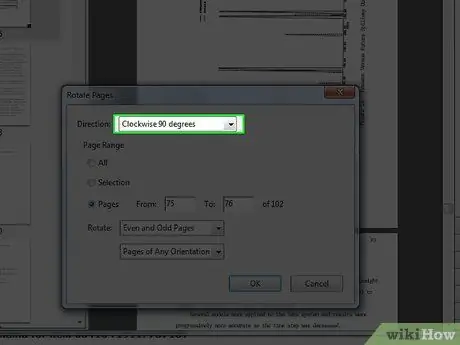
Hakbang 2. Itakda ang direksyon at antas ng pag-ikot
Maaari kang pumili sa pagitan ng Counterclockwise 90 Degree, Clockwise 90 Degree, o 180 Degree.
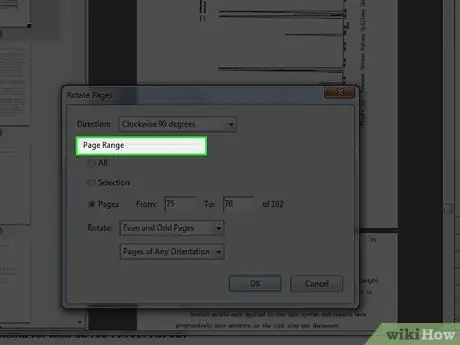
Hakbang 3. Piliin ang pahina na nais mong paikutin
Maaari mong paikutin ang buong pahina sa PDF, mga napiling pahina, o mga pahina na may isang tukoy na numero.
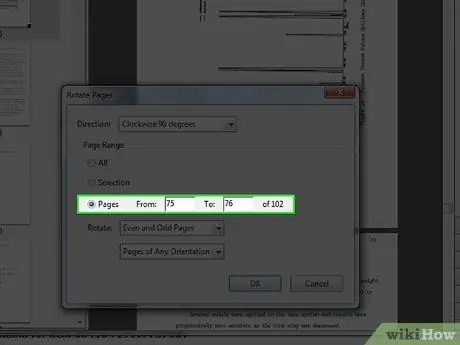
Hakbang 4. Piliin ang numero ng pahina na nais mong paikutin mula sa menu ng Paikutin
Maaari mong paikutin ang kakaiba, pantay, o lahat ng mga pahina sa file. Sa menu na ito, maaari mo ring piliin ang oryentasyon ng pahina.
Mahalaga ang setting na ito upang paganahin ang anumang tampok sa pag-ikot ng pahina. Halimbawa, kung pipiliin mo ang pagpipilian ng Mga Pahina ng Portrait sa listahan ng Paikutin, at ang napiling pahina ay naka-orient sa landscape, ang pahina ay hindi paikutin
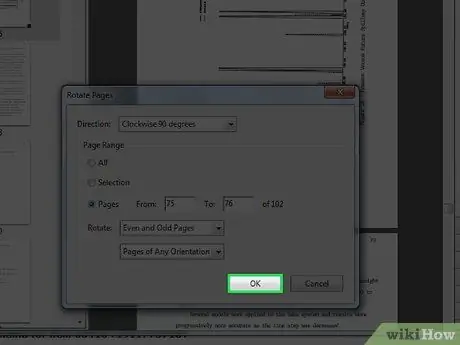
Hakbang 5. Mag-click sa OK
Ang pahinang napili mo ay paikutin alinsunod sa napiling orientation.
Paraan 1 ng 2: Sa pamamagitan ng Shortcut sa Keyboard
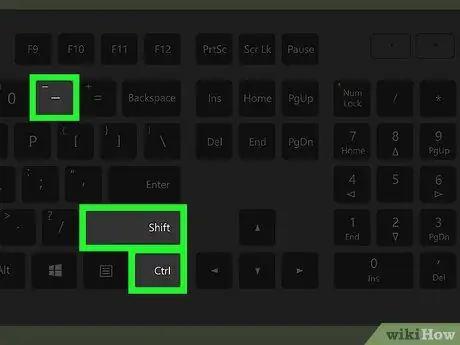
Hakbang 1. Pindutin nang matagal ang Ctrl + ⇧ Shift at pindutin - upang paikutin ang pahina sa kaliwa ng naaangkop na oryentasyon.
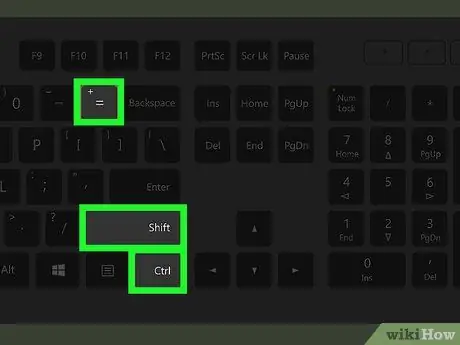
Hakbang 2. Pindutin nang matagal ang Ctrl + ⇧ Shift at pindutin + upang paikutin ang pahina sa kanan sa naaangkop na oryentasyon.
Paraan 2 ng 2: Paggamit ng PDF Shaper Professional
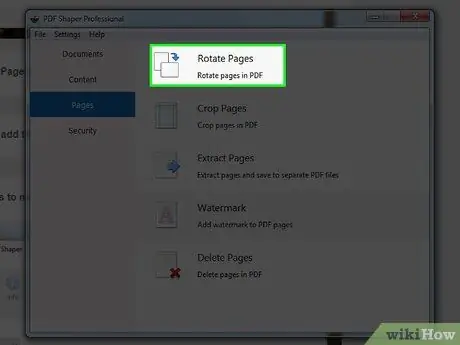
Hakbang 1. Piliin ang Paikutin ang Mga Pahina
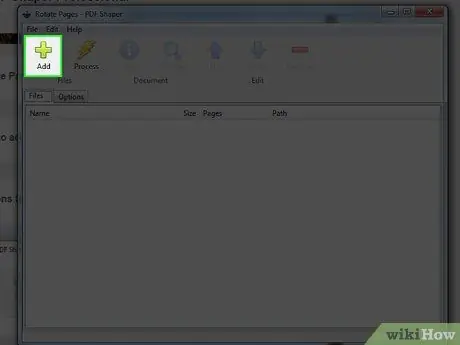
Hakbang 2. I-click ang Idagdag upang idagdag ang file
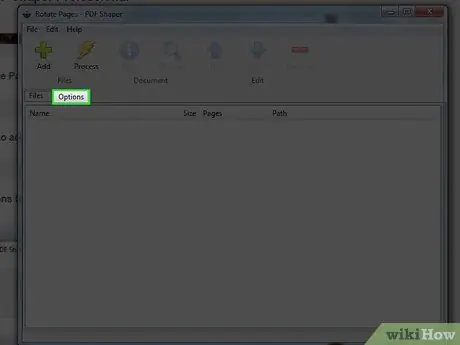
Hakbang 3. Markahan ang pahina na nais mong paikutin sa menu ng Mga Pagpipilian
Mga Tip
- Para pansamantalang paikutin ang view ng pahina, gamitin ang menu ng View> Paikutin ang View> Clockwise o Counterclockwise. Kapag binuksan mo ulit ang PDF, ang pahina ay babalik sa orihinal na hitsura nito.
- Sa mga keyboard shortcut, maaari mo lamang paikutin ang pahina na 90 degree.






